Jak podzielić komórki Excela za pomocą ogranicznika

Dane importowane ze źródeł zewnętrznych mogą wymagać pewnego wyczyszczenia. Za pomocą ograniczników możesz podzielić takie dane na różne komórki, aby lepiej je uporządkować i zwiększyć znaczenie.

Nie otrzymujesz wiadomości e-mail w Outlooku? Wszyscy mamy pracę do wykonania i powiadomienia do wyświetlenia. Jeśli Outlook nie może odbierać wiadomości e-mail, odcina to nasze życie biznesowe i osobiste.
Na szczęście istnieje kilka sposobów rozwiązania tego problemu.
W tym artykule pokażemy, jak naprawić skrzynkę odbiorczą programu Outlook i przywrócić jej działanie. Istnieje wiele możliwych powodów, dla których program Outlook nie otrzymuje nowych wiadomości. Po pierwsze: diagnoza problemu.
Outlook ma opcję filtrowania spamu, która wysyła niechciane i podejrzane wiadomości e-mail do folderu Spam . Ten folder jest oddzielony od skrzynki odbiorczej, więc jeśli nie otrzymujesz wiadomości e-mail, program Outlook może umieszczać je tutaj.
Na szczęście łatwo jest przenieść te e-maile z powrotem do skrzynki odbiorczej. W przyszłości możesz również poinstruować program Outlook, aby nigdy nie oznaczał wiadomości e-mail od tego konkretnego nadawcy jako spamu od tego momentu.
Aby zrobić to samodzielnie:
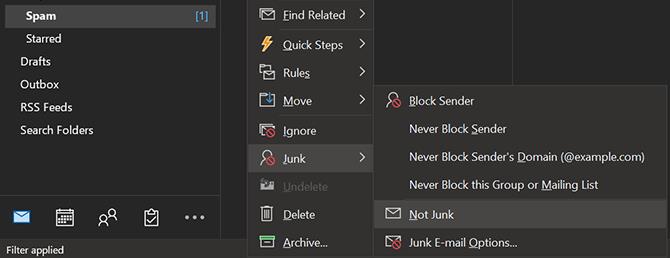
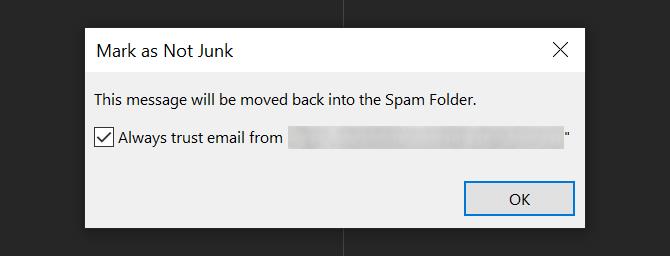
Powiązane: Filtry antyspamowe dla programu Microsoft Outlook
Twoje opcje sortowania może być kolejny powód, dlaczego nie jesteś odbieranie e-maili w programie Outlook.
W Outlooku możesz sortować swoje e-maile na wiele sposobów. Jeśli te opcje sortowania są skonfigurowane w taki sposób, że najnowsze wiadomości e-mail nie są wyświetlane u góry, nowo otrzymane wiadomości e-mail mogą być pomieszane z innymi wiadomościami. Może to sprawiać wrażenie, że w ogóle nie otrzymujesz wiadomości e-mail w programie Outlook.
Szybkim i łatwym sposobem rozwiązania tego problemu jest zmiana kolejności sortowania wiadomości e-mail w programie Outlook. Aby to zrobić:
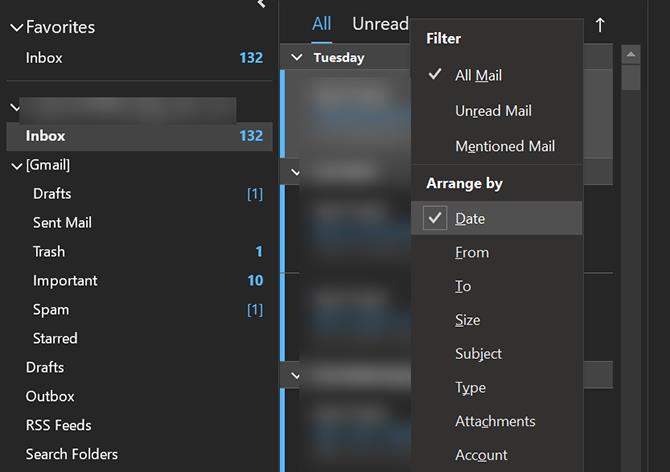
Twoje ostatnio otrzymane e-maile powinny teraz pojawić się u góry Twojej skrzynki odbiorczej. Wiadomości e-mail nie przychodzące w programie Outlook nie zawsze są problemem z serwerem. Czasami tam są. Po prostu ich nie widzisz.
Jednym z naszych ulubionych narzędzi programu Microsoft Outlook jest opcja o nazwie Pracuj w trybie offline, która umożliwia rozłączenie się z serwerem, gdy nie chcesz otrzymywać nowych wiadomości e-mail. Jeśli ta opcja jest włączona, może to oznaczać, że nie otrzymujesz wiadomości e-mail w programie Outlook.
Możesz to naprawić, wyłączając tryb offline w Outlooku:
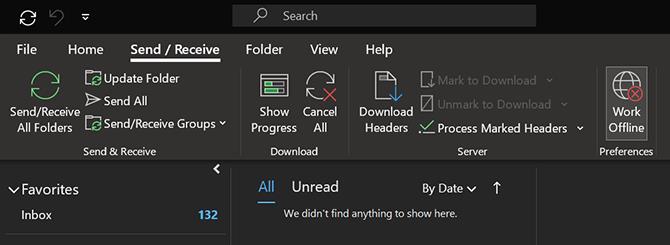
Outlook powinien teraz wrócić do trybu online; poczekaj minutę lub dwie, aż się odświeży.
Możesz się zastanawiać: „Dlaczego nie otrzymuję wiadomości e-mail od konkretnego nadawcy?”
Outlook pozwala zachować listę zablokowanych adresów wszystkich osób, od których nie chcesz otrzymywać wiadomości e-mail. Być może zaufany nadawca wiadomości e-mail w jakiś sposób znalazł się na tej liście. Ich wiadomości e-mail są odrzucane i wygląda na to, że program Outlook nie może odbierać od nich wiadomości e-mail.
W takim przypadku usunięcie nadawcy z listy zablokowanych powinno rozwiązać problem. Jeśli Outlook przestał otrzymywać wiadomości e-mail od kogoś, kogo znasz:
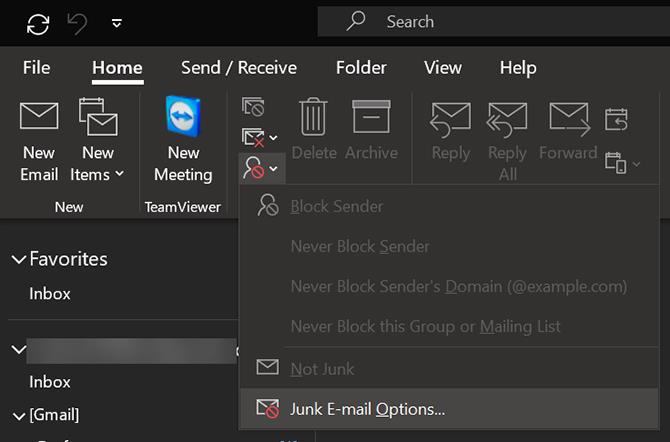
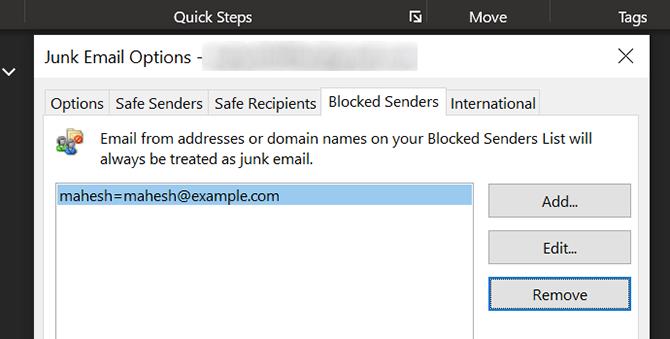
Powiązane: Jak utworzyć podpis w programie Outlook
Reguły w Outlooku automatyzują wiele zadań związanych z pocztą e-mail. Jeśli masz regułę, która działa z otrzymywanymi wiadomościami e-mail, może ona wysyłać Twoje wiadomości do innego folderu i nigdy więcej ich nie zobaczyć.
Jeśli nie jesteś pewien niczego poza tym, że nie możesz odbierać wiadomości e-mail w Outlooku, sprawdź reguły. Upewnij się, że nie ma takiej reguły, jak opisano powyżej; jeśli coś znajdziesz, wyłącz to, aby rozwiązać problem.
Oto jak uzyskać dostęp do reguł programu Outlook:
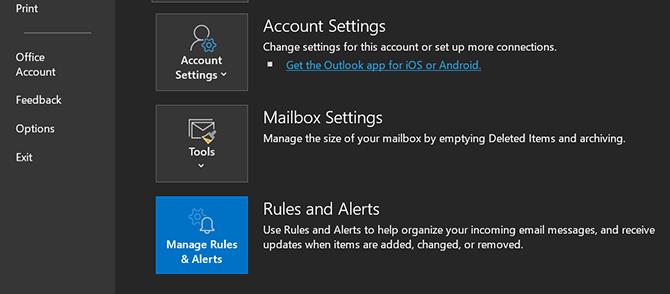
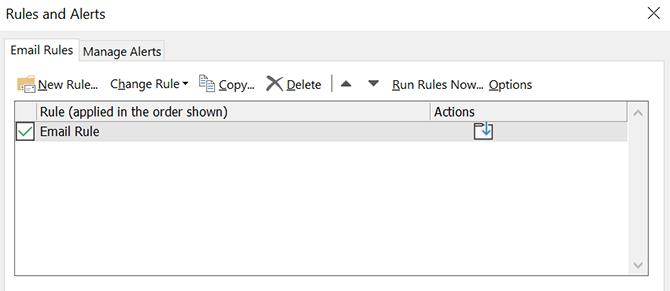
Spowoduje to wyłączenie reguły. Twoje e-maile powinny zacząć pojawiać się w Twojej skrzynce odbiorczej zgodnie z oczekiwaniami.
Podobnie jak większość aplikacji, Outlook zapisuje pliki pamięci podręcznej na komputerze, aby poprawić wydajność. Te pliki mogą czasami być przyczyną, dla której program Outlook nie może odbierać wiadomości e-mail.
Możesz spróbować usunąć pamięć podręczną programu Outlook i sprawdzić, czy to rozwiąże problem. Nie spowoduje to usunięcia żadnych e-maili z programu Outlook ani ich załączników.
Aby wyczyścić pamięć podręczną:
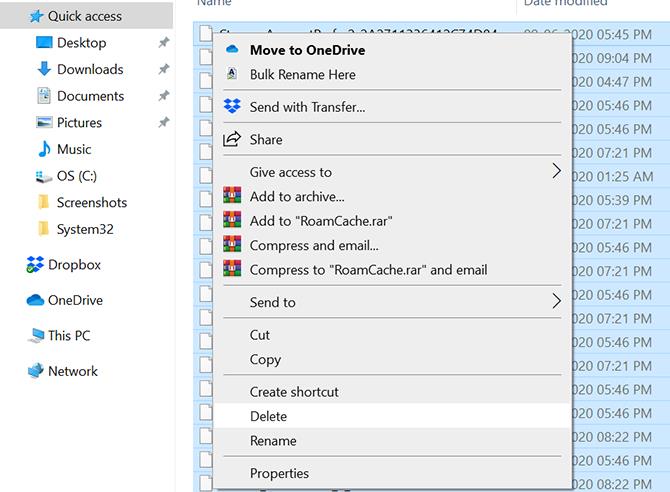
Jeśli po wypróbowaniu powyższych rozwiązań nadal nie otrzymujesz nowych wiadomości e-mail w programie Outlook, może to oznaczać problem z Twoim profilem programu Outlook. Profile programu Outlook mogą czasami ulec uszkodzeniu.
Jednym z szybkich sposobów obejścia problemów z profilem programu Outlook jest odrzucenie starego profilu i użycie nowego. Wymaga to jedynie ponownej konfiguracji konta e-mail i nie powinno zająć więcej niż kilka minut.
Miej pod ręką ustawienia konta e-mail, ponieważ będziesz ich potrzebować w następujących krokach:
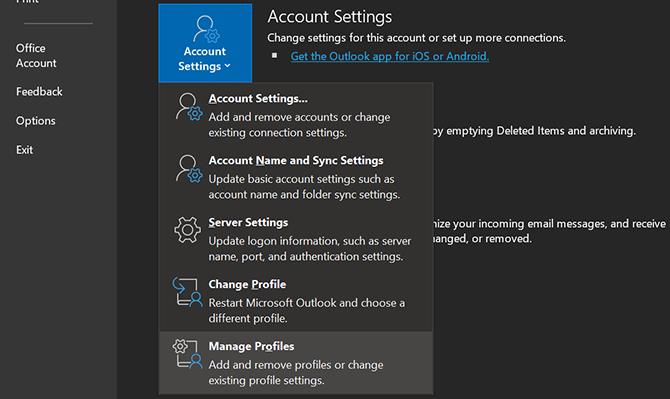
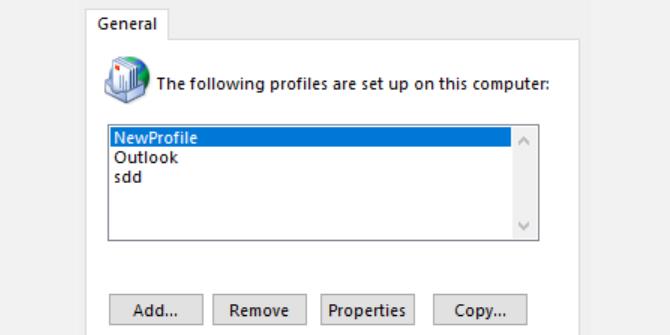
Powiązane: Jak archiwizować wiadomości e-mail w programie Outlook
Dlaczego mój Outlook nie odbiera wiadomości e-mail? Jeśli nie otrzymujesz wiadomości e-mail w programie Outlook, jedna lub kilka z tych wskazówek powinno rozwiązać problem. Jeśli Outlook nie odbiera wiadomości e-mail nawet po wypróbowaniu ich wszystkich, możesz mieć większy problem.
Dobra wiadomość jest taka, że jeśli jesteś normalną osobą, koniec świata nie jest prawdopodobny; jedna z opisanych powyżej poprawek powinna cię rozwiązać. Niewiele jest bardziej frustrujące niż sytuacja, gdy Outlook nie odbiera wiadomości e-mail, ale przeszkoda rzadko będzie nie do pokonania. Do następnego kryzysu.
Dane importowane ze źródeł zewnętrznych mogą wymagać pewnego wyczyszczenia. Za pomocą ograniczników możesz podzielić takie dane na różne komórki, aby lepiej je uporządkować i zwiększyć znaczenie.
Microsoft OneDrive jest domyślnie zintegrowany z każdą kopią systemu Windows 10. Aktywuj go, a folder OneDrive na komputerze automatycznie zsynchronizuje się z wersją w chmurze zapisaną na Twoim koncie Microsoft. Nawigujesz i wchodzisz w interakcję z tym folderem tak, jak z każdym innym folderem w systemie Windows.
Wraz ze wzrostem obowiązków zawodowych możesz stawić czoła wyzwaniom związanym z produktywnością i rozwojem kariery. Niezależnie od tego, czy jesteś pracownikiem, czy prowadzisz własny koncert, takie wyzwania mogą się pojawić. Jednak postępując zgodnie z krokami analizy SWOT wymienionymi w tym artykule, możesz przezwyciężyć takie wyzwania.
Czasami możesz obsługiwać więcej niż dziesięć kont e-mail, wiele pulpitów nawigacyjnych projektów klienta i współpracować z profesjonalistami w różnych strefach czasowych. Nadszedł właściwy czas na zautomatyzowanie procesów biznesowych.
Slack poprawia sposób komunikacji w różnych strefach czasowych. Oznacza to pomoc w zmniejszeniu liczby e-maili i spotkań zespołu, które wydają się zapychać nasz czas pracy. Tutaj przydają się „Clipy” Slacka.
Częstym problemem, jaki napotykają ludzie podczas korzystania z urządzeń cyfrowych, jest to, że urządzenia powodują, że spędzają zbyt dużo czasu przed ekranem. Rozwiązaniem Apple na to jest funkcja Screen Time, która pojawiła się na Macu z macOS Catalina.
Rodzice mają tak wiele zmartwień każdego dnia. Zastanawianie się, jak ich dziecko radzi sobie w szkole, nie powinno być jednym z nich.
Google poczynił znaczące postępy w zakresie współpracy w miejscu pracy, nie tylko w wyszukiwarkach. Firma oferuje kilka aplikacji i funkcji, z których zespoły mogą korzystać w celu usprawnienia przepływu pracy, z których wiele można łatwo zintegrować z innymi aplikacjami.
Świat biznesu zmienił się dramatycznie w XXI wieku, a teraz nie jest niczym niezwykłym, że zespoły są rozsiane po kilku lokalizacjach. Ponadto firmy zwykle mają kilka projektów w ruchu, co utrudnia śledzenie wszystkiego.
Na rynku dostępnych jest wiele aplikacji, które pomagają zwiększyć produktywność. Niektóre są bezpłatne, a inne płatne. Mimo to możesz niewiele na nich zyskać. Niektóre są po prostu zbyt techniczne, podczas gdy inne są zbyt proste.
PowerPoint to znana aplikacja Microsoft Office, zawierająca wiele narzędzi ułatwiających rozpoczęcie pokazu slajdów. Projektant programu PowerPoints umożliwia tworzenie profesjonalnie wyglądających pokazów slajdów, którymi można manipulować i dostosowywać. Przyjrzyjmy się, jak to działa i jak możesz zacząć z niego korzystać.
Być może używałeś Arkuszy Google do przechowywania i wizualizacji danych liczbowych zarówno do pracy osobistej, jak i współpracy. Jednak nie jest to tylko narzędzie do arkuszy kalkulacyjnych z wieloma wierszami, kolumnami i formułami. Możesz go również używać do robienia różnych fajnych rzeczy, które zadziwią publiczność.
Czy masz trudności z ustaleniem, jak wykonać swoje zadania i zachować porządek? Co więcej, zastanawiasz się, jakie oprogramowanie może Ci pomóc?
Czy jesteś osobą kreatywną, która lubi projektować strony internetowe, ale zamiast tego poświęca się swojej pracy w firmie od 9 do 5? A może znasz więcej niż jeden język, na przykład angielski i hiszpański? Może lubisz pisać treści, ale nigdy nie spróbowałeś?
Zdalne uczenie się jest tutaj dla wielu. Dzięki Google Jamboard nauczanie w zdalnej klasie jest proste dzięki łatwym w użyciu narzędziom, które inspirują do współpracy między Tobą a Twoimi uczniami. Ponadto jest dostępny na urządzeniach mobilnych z systemem Android i iOS, a także na komputerach stacjonarnych.
Jeśli jesteś studentem college'u lub uniwersytetu, przechowywanie w chmurze jest koniecznością. Utrzymywanie pracy w trybie online oznacza, że nie stracisz pracy, nawet jeśli wyczerpie się bateria lub zapomnisz urządzenia w domu. OneDrive od dawna jest liderem w dziedzinie przechowywania w chmurze i nadal jest doskonałym wyborem dla studentów.
Niezależnie od tego, czy dopiero zaczynasz korzystać z analityki danych, czy chcesz zmienić karierę, musisz znać najlepsze narzędzia, które możesz szybko zdobyć, aby zacząć działać. Jest to szczególnie ważne, jeśli nie chcesz brudzić sobie rąk kodowaniem.
Slajdy stały się nieodzowną częścią współczesnej prezentacji. Na szczęście współczesne narzędzia do prezentacji online oferują więcej niż tylko klasyczny pokaz slajdów.
Trello to wszechstronna aplikacja do zarządzania zadaniami. Dzięki niestandardowym funkcjom możesz go używać z dowolną metodą produktywności. Chociaż jest skonfigurowany jako tablica Kanban, możesz go skonfigurować w dowolny sposób.
Wprowadzanie danych w Excelu to zniechęcające zadanie, zwłaszcza jeśli masz dużo kolumn i mnóstwo wpisów. Może to być również mylące dla innych użytkowników, zwłaszcza jeśli nie są zaznajomieni z Twoim arkuszem kalkulacyjnym.
Dane importowane ze źródeł zewnętrznych mogą wymagać pewnego wyczyszczenia. Za pomocą ograniczników możesz podzielić takie dane na różne komórki, aby lepiej je uporządkować i zwiększyć znaczenie.
Microsoft OneDrive jest domyślnie zintegrowany z każdą kopią systemu Windows 10. Aktywuj go, a folder OneDrive na komputerze automatycznie zsynchronizuje się z wersją w chmurze zapisaną na Twoim koncie Microsoft. Nawigujesz i wchodzisz w interakcję z tym folderem tak, jak z każdym innym folderem w systemie Windows.
Wraz ze wzrostem obowiązków zawodowych możesz stawić czoła wyzwaniom związanym z produktywnością i rozwojem kariery. Niezależnie od tego, czy jesteś pracownikiem, czy prowadzisz własny koncert, takie wyzwania mogą się pojawić. Jednak postępując zgodnie z krokami analizy SWOT wymienionymi w tym artykule, możesz przezwyciężyć takie wyzwania.
Czasami możesz obsługiwać więcej niż dziesięć kont e-mail, wiele pulpitów nawigacyjnych projektów klienta i współpracować z profesjonalistami w różnych strefach czasowych. Nadszedł właściwy czas na zautomatyzowanie procesów biznesowych.
Slack poprawia sposób komunikacji w różnych strefach czasowych. Oznacza to pomoc w zmniejszeniu liczby e-maili i spotkań zespołu, które wydają się zapychać nasz czas pracy. Tutaj przydają się „Clipy” Slacka.
Rodzice mają tak wiele zmartwień każdego dnia. Zastanawianie się, jak ich dziecko radzi sobie w szkole, nie powinno być jednym z nich.
Google poczynił znaczące postępy w zakresie współpracy w miejscu pracy, nie tylko w wyszukiwarkach. Firma oferuje kilka aplikacji i funkcji, z których zespoły mogą korzystać w celu usprawnienia przepływu pracy, z których wiele można łatwo zintegrować z innymi aplikacjami.
Świat biznesu zmienił się dramatycznie w XXI wieku, a teraz nie jest niczym niezwykłym, że zespoły są rozsiane po kilku lokalizacjach. Ponadto firmy zwykle mają kilka projektów w ruchu, co utrudnia śledzenie wszystkiego.
Na rynku dostępnych jest wiele aplikacji, które pomagają zwiększyć produktywność. Niektóre są bezpłatne, a inne płatne. Mimo to możesz niewiele na nich zyskać. Niektóre są po prostu zbyt techniczne, podczas gdy inne są zbyt proste.
PowerPoint to znana aplikacja Microsoft Office, zawierająca wiele narzędzi ułatwiających rozpoczęcie pokazu slajdów. Projektant programu PowerPoints umożliwia tworzenie profesjonalnie wyglądających pokazów slajdów, którymi można manipulować i dostosowywać. Przyjrzyjmy się, jak to działa i jak możesz zacząć z niego korzystać.

















